RTS Threshold Цей параметр визначає розмір пакету передачі і, за допомогою
AP, допомагає контролювати потоки трафіку. Діапазон становить 0-2346 байт. За замовчуванням встановлено 2346; це означає, що RTS вимкнено.
Distance Щоб вказати значення відстані в милях (або кілометрах), використовуйте повзунок або вручну введіть значення. Сила сигналу та пропускна здатність падають з діапазоном. Зміна значення відстані відповідно змінить час очікування ACK (підтвердження). Рекомендованро ввімкнути параметр "Авторегулювання".
Частина стандарту 802.11n, що дозволяє надсилати декілька кадрів на один доступ до середовища, об'єднуючи окремі кадри в одне велике кадр. Він створює більший кадр, об'єднуючи менші кадри з тим самим фізичним джерелом, кінцевими точками призначення та класом трафіку (QoS) в одну велику рамку з загальним заголовком MAC.
Multicast Data
Дозволяє пропускати багатоадресні пакети. За замовчуванням цей параметр увімкнено.
Налаштування світлодіодних індикаторів
За умовчанням опція - Авто. Пристрій автоматично узгоджує параметри передачі, такі як швидкість та дуплекс, зі своїм колегою. У цьому процесі мережеві пристрої спочатку діляться своїми можливостями, а потім вибирають найшвидший режим передачі, який вони обидва підтримують. Щоб вручну вказати максимальну швидкість передачі та режим дуплексу, виберіть одну з наступних опцій: 100 Мбіт / сек Повнодуплексний, 100 Мбіт /сек Напівдуплексний , 10 Мбіт/сек Напівдуплексний або 10 Мбіт/сек Повнодуплексний. Gigabit пристрої можуть запропонувати варіанти 1000 Мбіт /сек. Якщо ви використовуєте додаткові кабелі Ethernet, швидкість з'єднання 10 Мбіт / с може допомогти досягти кращої стабільності. Повнодуплексний режим дозволяє спілкуватися в обох напрямках одночасно. Напівдуплексний режим дозволяє спілкуватися в обох напрямках, але не одночасно і тільки в одному напрямку за раз.
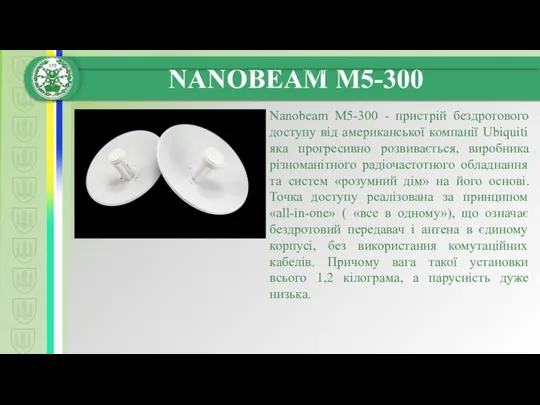


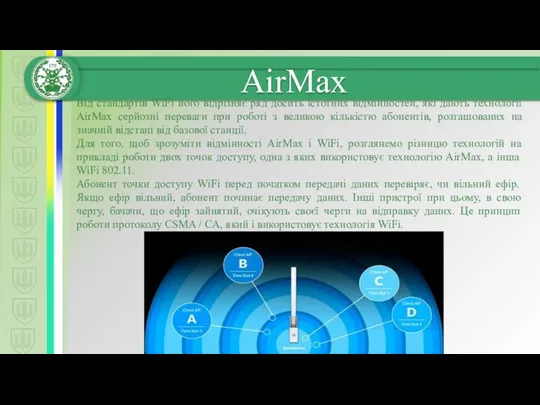

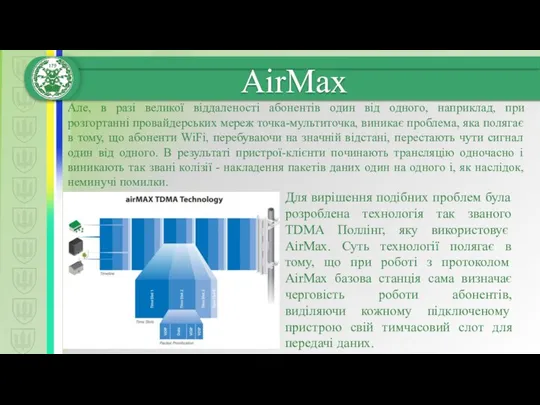
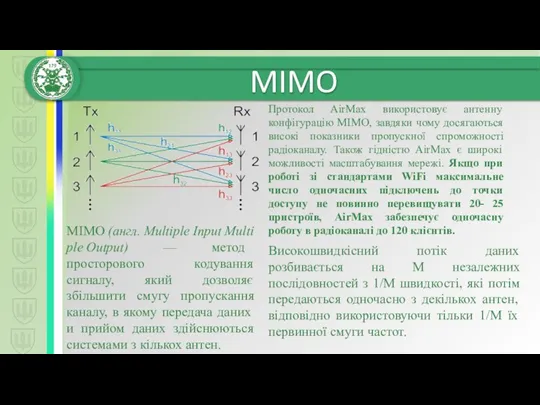
















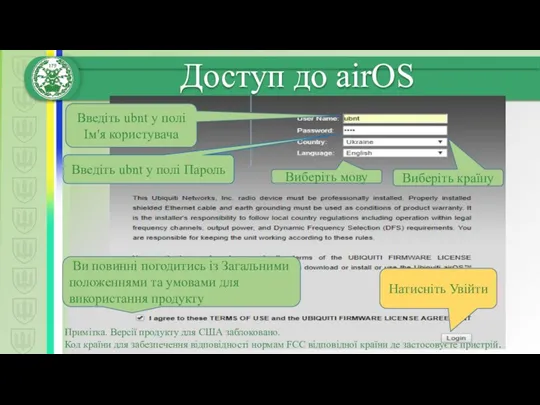


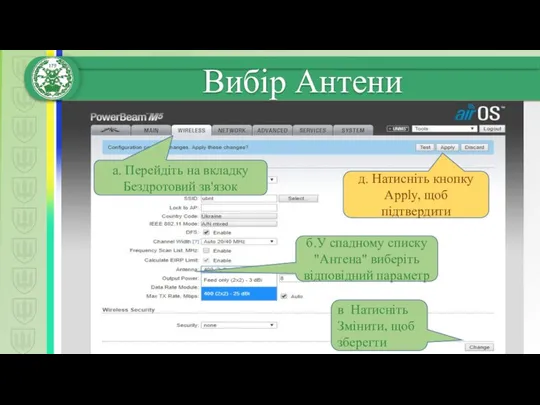
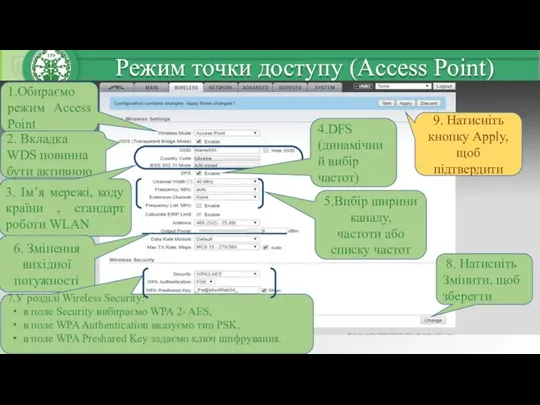
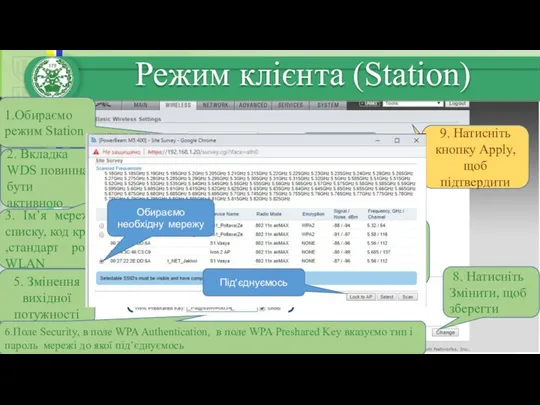
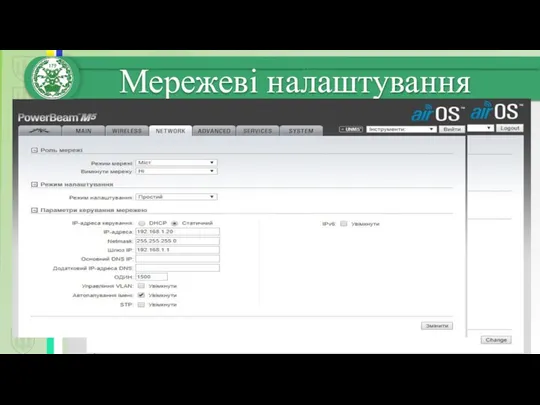
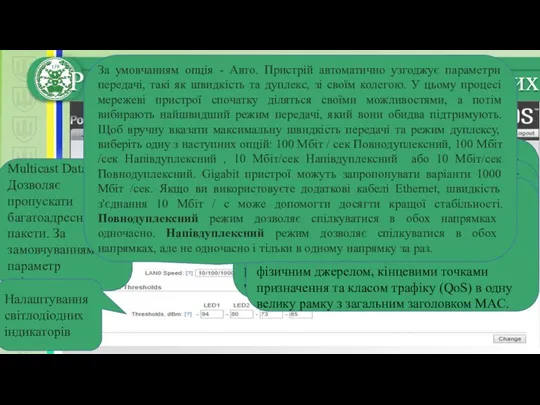
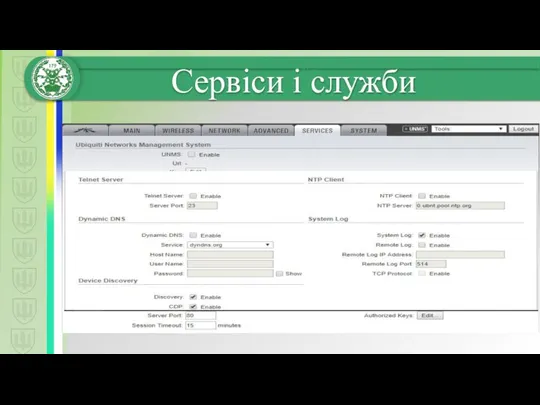

 UBI – Unsorted Block Images
UBI – Unsorted Block Images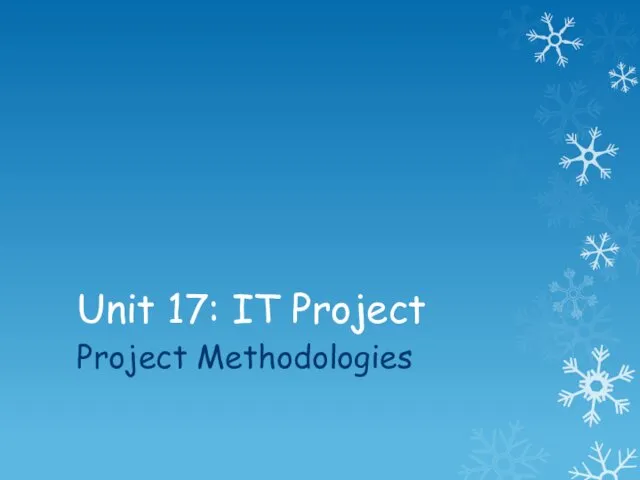 Project Methodologies
Project Methodologies Источники информации для выполнения проекта
Источники информации для выполнения проекта vnimanie
vnimanie Оформление библиографиыеских списков
Оформление библиографиыеских списков Создание базы данных Агентство недвижимости
Создание базы данных Агентство недвижимости Основы информационной грамотности 5 класс
Основы информационной грамотности 5 класс Презентация "ЧЕЛОВЕК И ИНФОРМАЦИЯ" - скачать презентации по Информатике
Презентация "ЧЕЛОВЕК И ИНФОРМАЦИЯ" - скачать презентации по Информатике Программирование в среде Delphi. (Лекция 4)
Программирование в среде Delphi. (Лекция 4) Единицы измерения информации
Единицы измерения информации Структура мережі на базі Softswitch
Структура мережі на базі Softswitch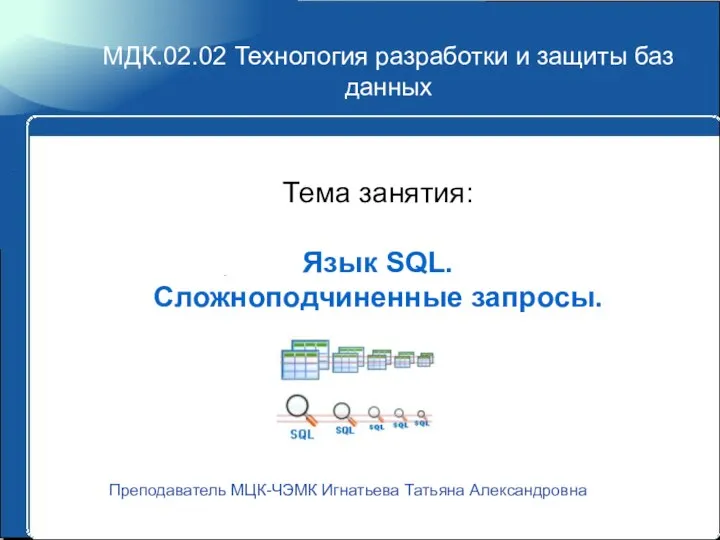 Язык SQL. Сложноподчиненные запросы
Язык SQL. Сложноподчиненные запросы РАНХиГС. Антиплагиат для студентов
РАНХиГС. Антиплагиат для студентов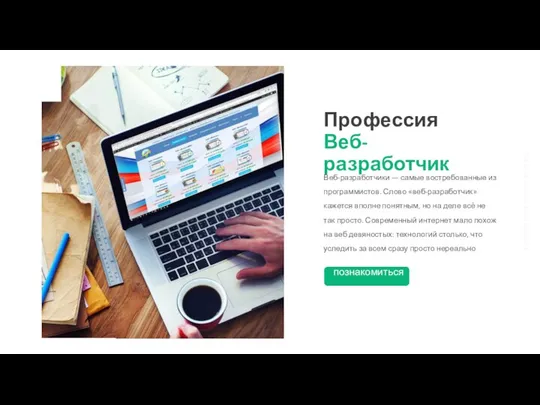 Веб-разработчик. Профессия
Веб-разработчик. Профессия Иерархическая и сетевая модели данных
Иерархическая и сетевая модели данных Обзор дисковых интерфейсов и архитектур
Обзор дисковых интерфейсов и архитектур Логические основы компьютера
Логические основы компьютера Воздействие анимации на пользовательский опыт в мобильных интерфейсах мобильного приложения для облачного хранения данных
Воздействие анимации на пользовательский опыт в мобильных интерфейсах мобильного приложения для облачного хранения данных Использование цветового круга в дизайне и программах для работы с графикой
Использование цветового круга в дизайне и программах для работы с графикой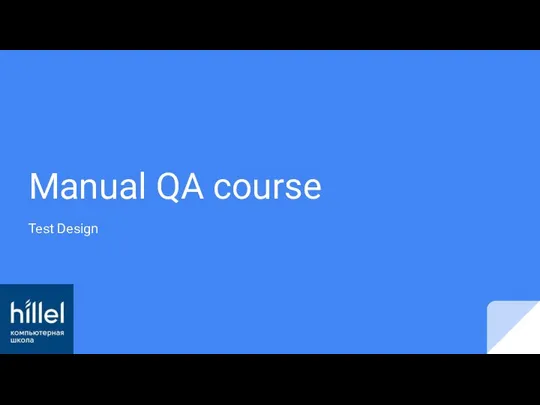 Manual QA course. Test Design
Manual QA course. Test Design Табличные информационные модели
Табличные информационные модели Пользовательский интерфейс. Компьютер как универсальное устройство для работы с информацией. (7 класс)
Пользовательский интерфейс. Компьютер как универсальное устройство для работы с информацией. (7 класс) Базы данных в электронных таблицах
Базы данных в электронных таблицах Rational Rose и UML
Rational Rose и UML Алгоритм дизайна. Арттехнлогии
Алгоритм дизайна. Арттехнлогии Показатели надёжности невосстанавливаемых информационных систем
Показатели надёжности невосстанавливаемых информационных систем Текстовая информация
Текстовая информация Линейные списки. Структура данных очередь
Линейные списки. Структура данных очередь